手動でアップデートする方法には、以下の2つの方法があります。
- PCアプリケーション「nav-uツール」を使用して手動でアップデートする方法
アップデートファイルをダウンロードし、手順に従って手動でアップデートする方法です。 - “メモリースティック デュオ”と本体を使用してアップデートする方法
アップデートファイルをダウンロードし、“メモリースティック デュオ”にコピーしたものを“nav-u”本体に差し込み、本体からアップデートする方法です。
1. 「nav-uツール」を使用して手動アップデートする方法
この方法は、PCアプリケーション「nav-uツール」を使用して手動でアップデートする方法です。
本体ファームウェアを更新するには、PCアプリケーション「nav-uツール」(バージョン1.9.7以上)が必要です。
PCアプリケーション「nav-uツール」は下記にてダウンロードすることができます。
NV-U97VT 用のPCアプリケーション「nav-uツール」をダウンロード
■本体ファームウェアをダウンロード
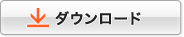 |
ファイル名 : SONYNAVU_U97VT_U97V_6.0.LU.BIN ファイルサイズ : 45.2MB |
※ パソコンのハードディスクに充分な空き容量があるかご確認ください。(100MB以上推奨)
上記の『ダウンロード』の部分をクリックしてください。

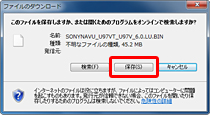
- 保存をクリックすると、ダウンロードが開始されます。

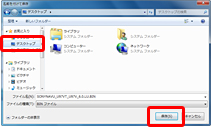
-
デスクトップをクリックし、保存をクリックします。
保存したあと、デスクトップ上に「SONYNAVU_U97VT_U97V_6.0.LU.BIN」のファイルがあることを確認してください。
■本体ファームウェア更新の手順

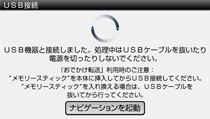
-
本体とパソコンを接続します。
- ACアダプターを本体に接続します。
- ACアダプターの電源コードをコンセントにつなぎ、本体の電源を入れます。
- USBケーブルで本体とパソコンを接続します。
※ 本体が正しく接続されている場合は、本体に左の画面が表示されます。
表示されない場合は、取扱説明書 PCアプリ編 を確認ください。

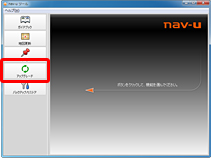
- PCアプリケーション「nav-u ツール」を起動しアップグレードボタンをクリックします。

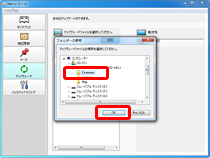
-
参照ボタンをクリックして、ダウンロードしたファイルが保存されているフォルダを選択し、OKボタンをクリックします。
※ デスクトップにダウンロードした場合はデスクトップを選択してください。

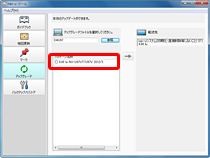
-
ダウンロードしたファイル「6.00 lu NV-U97VT/U97V 2012/3」を選択し、
 をクリックしてください。
をクリックしてください。


-
本体にファイルの転送がスタートします。
※ 転送中は本体の電源を切らないでください。
また、USBケーブルやACアダプターを抜かないでください。
※ 転送には5分程度時間がかかる場合があります。


-
本体へのファイルの転送が終了すると自動的にアップデートを開始します。
「OK」ボタンをクリックして本体のアップデートが終了するまでお待ちください。※ アップデート中は本体の電源を切らないでください。また、USBケーブルやACアダプターを抜かないでください。


-
本体のアップデートが自動で開始します。
終了すると自動的に再起動し、再度パソコンとの接続状態になります。※ アップデート中は、本体に左の画面が表示されます。
※ アップデート中は本体の電源を切らないでください。また、USBケーブルやACアダプターを抜かないでください。

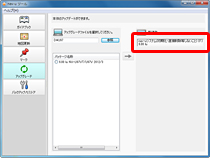
-
本体のアップデートが終了すると自動的に再起動し、再度パソコンとの接続状態になります。
「更新の確認」「現在のバージョン」を確認します。本体ファームウェアのバージョンが、「6.00 lu」と表示されていれば、更新完了です。
 バージョンが「6.00 lu」と表示されない場合は、再度本体ファームウェアの更新を行ってください。
バージョンが「6.00 lu」と表示されない場合は、再度本体ファームウェアの更新を行ってください。

-
“nav-u”本体とパソコンの接続を解除する。
Windows7の場合
- タスクトレイの
 [ハードウェアを安全に取り外してメディアを取り出す]をクリックする。
[ハードウェアを安全に取り外してメディアを取り出す]をクリックする。 - [Sony nav-uの取り外し]をクリックする。
本機をパソコンから安全に取り外せる状態になり、パソコンの画面にメッセージが表示されます。
ちょっとひとこと
“nav-u”本体のUSB接続画面は接続中のままですが、タスクトレイのUSBアイコン に取り外し可能の表示が出れば、安全に取り外しできます。
に取り外し可能の表示が出れば、安全に取り外しできます。
- "nav-u"本体の
 ボタンを押す。
ボタンを押す。 - "nav-u"本体とパソコンからUSBケーブルをはずす。
Windows XPの場合
- タスクトレイの
 [ハードウェアの安全な取り外し]をダブルクリックする。
[ハードウェアの安全な取り外し]をダブルクリックする。 - [USB大容量記憶装置デバイス]をダブルクリックする。
- [Sony PND nav-u USB Device]をクリックし、[OK]をクリックする。
- 本体をパソコンから安全に取りはずせる状態になり、パソコンの画面にメッセージが表示されたら、USBケーブルを抜く。
- タスクトレイの
2. “メモリースティック デュオ”と本体を使用してアップデートする方法
この更新方法は、ファームウェアを保存した“メモリースティック デュオ”を“nav-u”本体に挿入しアップデートを行う手順です。
■本体ファームウェアをダウンロード
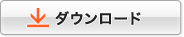 |
ファイル名 : SONYNAVU_U97VT_U97V_6.0.LU.BIN ファイルサイズ : 45.2MB |
※ パソコンのハードディスクに充分な空き容量があるかご確認ください。(100MB以上推奨)
上記の『ダウンロード』の部分をクリックしてください。

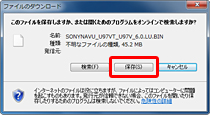
- 保存をクリックすると、ダウンロードが開始されます。

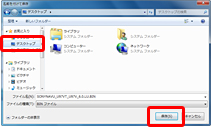
-
デスクトップをクリックし、保存をクリックします。
保存したあと、デスクトップ上に「SONYNAVU_U97VT_U97V_6.0.LU.BIN」のファイルがあることを確認してください。
■本体ファームウェア更新の手順

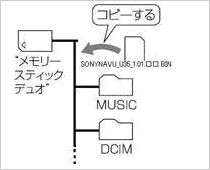
- ダウンロードしたファイルを“メモリースティック デュオ”の直下にコピーします。

-
- ACアダプターを本体に接続します。
- ACアダプターの電源コードをコンセントにつなぎ、本体の電源を入れます。
- “メモリースティック デュオ”を本体の“メモリースティック デュオ”スロットに挿入します。

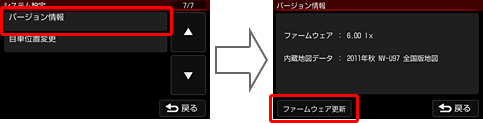
-
ファームウェアを更新します。
メニューボタン → [設定]タブ → [設定] → [システム設定] → [▲]で7/7ページに移動 → [バージョン情報] → [ファームウェア更新]

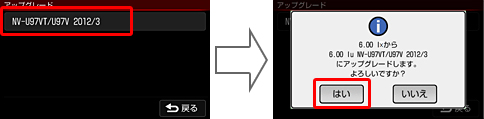
-
アップグレードの画面から「NV-U97VT/U97V 2012/3」をタッチします。
アップグレードの確認画面が表示されますので、[はい]をタッチします。
ここから終了までは、約5分前後かかります。

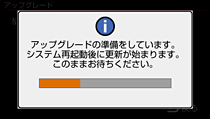
- “アップグレードの準備をしています。システム再起動後に更新が始まります。このままお待ちください。”のメッセージの後、本体が再起動します。


-
本体のアップデートが自動で開始します。
終了すると自動的に再起動し、通常の地図画面が表示されます。※ アップデート中は、本体に左の画面が表示されます。
※ アップデート中は本体の電源を切らないでください。また、ACアダプターを抜かないでください。

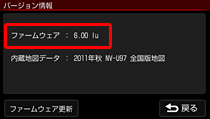
-
バージョンを確認します。
メニューボタン → [設定]タブ → [設定] → [システム設定] → [▲]で7/7ページに移動 → [バージョン情報]
本体ファームウェアのバージョンが、「6.00 lu」*と表示されていれば、更新完了です。

-
“メモリースティック デュオ”を抜き、終了です。
*“メモリースティック デュオ”を一旦押し込むと、抜くことができます。

